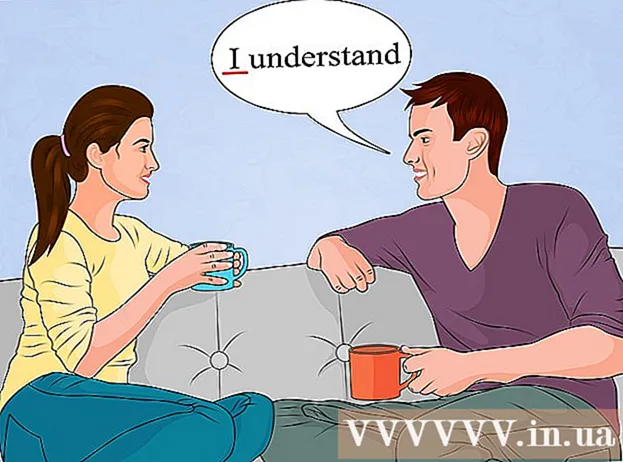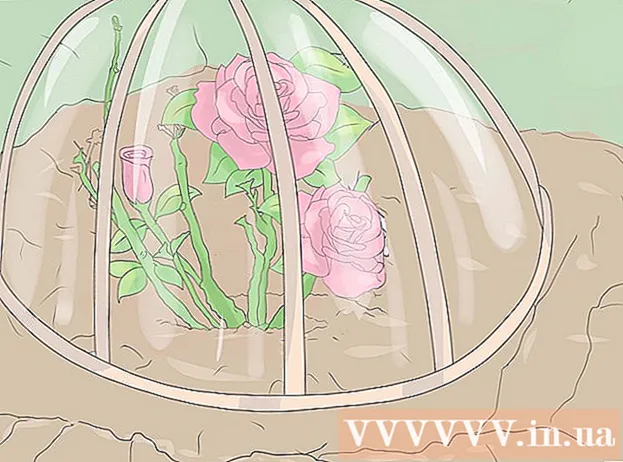Kirjoittaja:
Joan Hall
Luomispäivä:
27 Helmikuu 2021
Päivityspäivä:
1 Heinäkuu 2024
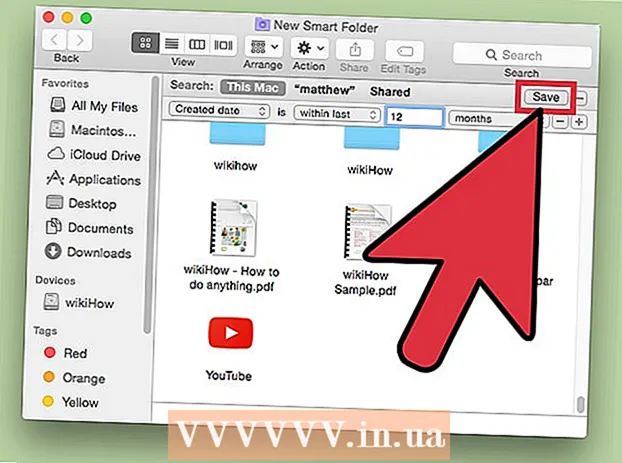
Sisältö
- Askeleet
- Tapa 1 /3: Kuinka löytää kuvia Windowsin valokuvagalleriasta
- Tapa 2/3: Windowsin hakukoneen käyttö
- Tapa 3/3: Kuinka löytää kuvia Macista Smart Folderin avulla
Muistot ovat tärkeitä jokaiselle ihmiselle. Satoja tuhansia kuvia voidaan tallentaa tietokoneelle niin, että ne ovat aina käsillä, mutta oikean valokuvan löytäminen niin monista kuvista ei ole niin helppoa. Voit rajata hakua useilla tavoilla löytääksesi haluamasi valokuvat.
Askeleet
Tapa 1 /3: Kuinka löytää kuvia Windowsin valokuvagalleriasta
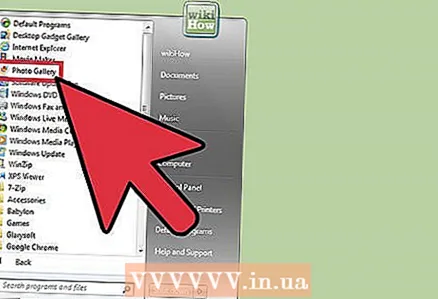 1 Avaa valokuva -albumi. Napsauta Käynnistä> Kaikki ohjelmat> Valokuva -albumi. Valokuva -albumi -ikkuna avautuu, ja se sisältää valokuvia ja videoita. Jos haluat tarkastella vain valokuvia, napsauta Kuvat. Valokuvien pikkukuvat tulevat näyttöön.
1 Avaa valokuva -albumi. Napsauta Käynnistä> Kaikki ohjelmat> Valokuva -albumi. Valokuva -albumi -ikkuna avautuu, ja se sisältää valokuvia ja videoita. Jos haluat tarkastella vain valokuvia, napsauta Kuvat. Valokuvien pikkukuvat tulevat näyttöön. 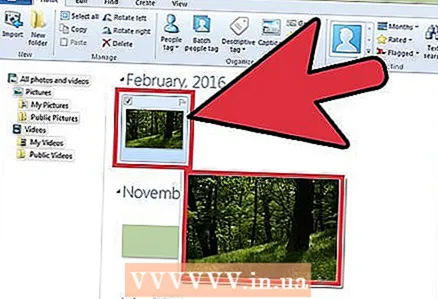 2 Suurenna pikkukuvia nähdäksesi kuvan. Voit tehdä tämän viemällä hiiren pikkukuvan päälle. Avaa koko kuva kaksoisnapsauttamalla pikkukuvaa.
2 Suurenna pikkukuvia nähdäksesi kuvan. Voit tehdä tämän viemällä hiiren pikkukuvan päälle. Avaa koko kuva kaksoisnapsauttamalla pikkukuvaa. - Jos valitsit väärän kuvan, palaa pikkukuvaluetteloon ja jatka hakua napsauttamalla Takaisin.
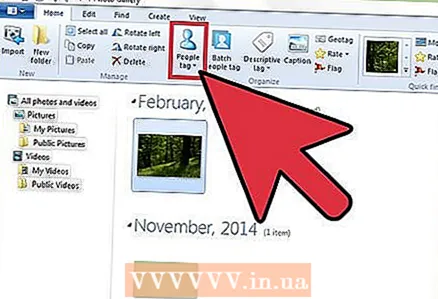 3 Etsi valokuva tunnisteiden avulla. Jos olet merkinnyt kuvan tunnisteella, valitse navigointipalkista Tunnisteet. Hakupalkki avautuu. Kirjoita tagi hakupalkkiin löytääksesi haluamasi kuvan.
3 Etsi valokuva tunnisteiden avulla. Jos olet merkinnyt kuvan tunnisteella, valitse navigointipalkista Tunnisteet. Hakupalkki avautuu. Kirjoita tagi hakupalkkiin löytääksesi haluamasi kuvan. - Tunnisteet ovat avainsanoja, jotka on liitetty tallennettuun kuvaan.
- Voit merkitä valokuvan avaamalla sen. Etsi "Tunnisteet" tietoruudun oikeasta alakulmasta ja valitse "Lisää tunniste" ja kirjoita sitten avainsana.
- Tunnisteet voivat linkittää valokuvan henkilöihin, kuvan ottamispaikkaan tai kuvata valokuvan kohdetta, kuten "eläimiä".
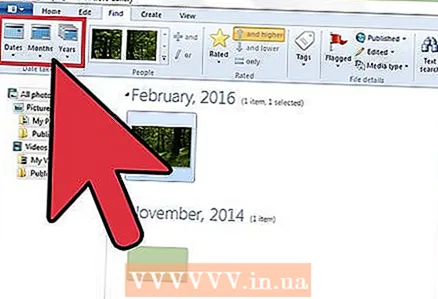 4 Etsi kuva sen luomisen päivämäärän mukaan. Napsauta siirtymisruudussa Luo päivämäärä. Määritä nyt päivä, kuukausi tai vuosi, jonka mukaan haluat etsiä valokuvia.
4 Etsi kuva sen luomisen päivämäärän mukaan. Napsauta siirtymisruudussa Luo päivämäärä. Määritä nyt päivä, kuukausi tai vuosi, jonka mukaan haluat etsiä valokuvia.
Tapa 2/3: Windowsin hakukoneen käyttö
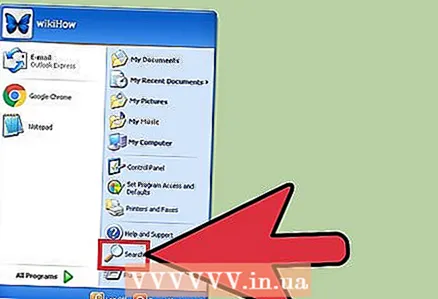 1 Suorita hakuohjelma. Napsauta Käynnistä> Haku> Tiedostot tai kansiot. Jos kansioiden nimet kuvaavat tarkasti niiden sisältöä, löydät ne nopeasti sisäänrakennetun Windows-hakukoneen avulla-et tarvitse kolmannen osapuolen ohjelmaa.
1 Suorita hakuohjelma. Napsauta Käynnistä> Haku> Tiedostot tai kansiot. Jos kansioiden nimet kuvaavat tarkasti niiden sisältöä, löydät ne nopeasti sisäänrakennetun Windows-hakukoneen avulla-et tarvitse kolmannen osapuolen ohjelmaa. 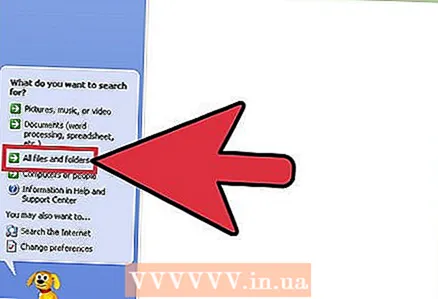 2 Napsauta hakukentässä "Kaikki tiedostot ja kansiot". Miksi emme valinneet "Kuvat, musiikki tai videot" -vaihtoehtoa? Koska sen avulla voit löytää tiedostoja, ei kansioita. Meidän on löydettävä kansioita, joissa on tarvitsemamme valokuvat, joten etsimme kansioita.
2 Napsauta hakukentässä "Kaikki tiedostot ja kansiot". Miksi emme valinneet "Kuvat, musiikki tai videot" -vaihtoehtoa? Koska sen avulla voit löytää tiedostoja, ei kansioita. Meidän on löydettävä kansioita, joissa on tarvitsemamme valokuvat, joten etsimme kansioita. - Kansio on järjestelmäelementti, joka tallentaa tiedostoja.
- Tietokoneessa on paljon enemmän tiedostoja kuin kansioita. Siksi kansion löytäminen on nopeampaa kuin tiedoston.
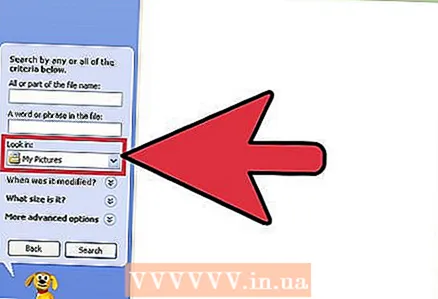 3 Määritä hakuparametrit. Valitse "Hae" -kentästä "Kuvat" -kansio (tai toinen kansio, jossa on kuvia). Muussa tapauksessa kaikki tietokoneen kansiot skannataan. Kirjoita tiedoston nimi tai sen osa -ruutuun etsimäsi tapahtuma tai sijainti. Jos kansioilla on vastaavat nimet, löydät haluamasi kansion nopeasti.
3 Määritä hakuparametrit. Valitse "Hae" -kentästä "Kuvat" -kansio (tai toinen kansio, jossa on kuvia). Muussa tapauksessa kaikki tietokoneen kansiot skannataan. Kirjoita tiedoston nimi tai sen osa -ruutuun etsimäsi tapahtuma tai sijainti. Jos kansioilla on vastaavat nimet, löydät haluamasi kansion nopeasti. - Anna jotain seuraavanlaista: syntymäpäivä, isoäiti, puisto tai muu tapahtuma tai nähtävyys.
- Voit myös kirjoittaa osan sanasta (esim. isoäiti tai syntynyt).
Tapa 3/3: Kuinka löytää kuvia Macista Smart Folderin avulla
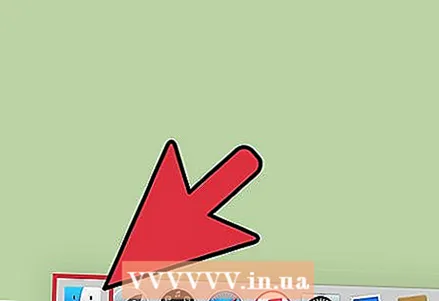 1 Napsauta telakan Finder -kuvaketta. Tämä sinivalkoinen neliön muotoinen hymiökuvake on telakan vasemmalla puolella. Finder -ikkuna avautuu.
1 Napsauta telakan Finder -kuvaketta. Tämä sinivalkoinen neliön muotoinen hymiökuvake on telakan vasemmalla puolella. Finder -ikkuna avautuu. 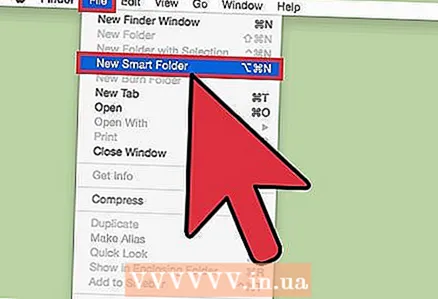 2 Luo uusi älykansio. Avaa Tiedosto -valikko näytön yläreunan työkaluriviltä. Valitse valikosta Uusi älykäs kansio. Toinen ikkuna avautuu, joka on hyvin samanlainen kuin Finder -ikkuna. (Valitse Tiedosto> Uusi älykansio.)
2 Luo uusi älykansio. Avaa Tiedosto -valikko näytön yläreunan työkaluriviltä. Valitse valikosta Uusi älykäs kansio. Toinen ikkuna avautuu, joka on hyvin samanlainen kuin Finder -ikkuna. (Valitse Tiedosto> Uusi älykansio.) 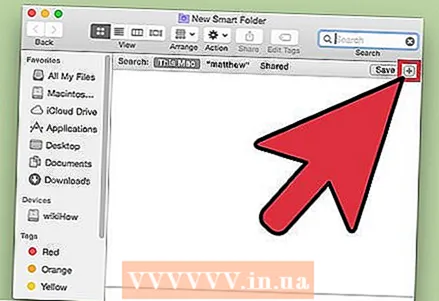 3 Avaa tarkennetut hakuvaihtoehdot. Napsauta "+" kansion oikeassa yläkulmassa. Toinen työkalurivi näkyy Smart Folder -ikkunassa päätyökalurivin alapuolella.
3 Avaa tarkennetut hakuvaihtoehdot. Napsauta "+" kansion oikeassa yläkulmassa. Toinen työkalurivi näkyy Smart Folder -ikkunassa päätyökalurivin alapuolella.  4 Etsi kaikki valokuvat tietokoneeltasi lisätyökalurivin avulla. Tässä paneelissa ensimmäinen valikko on Tyyppi ja toinen Mikä tahansa. Avaa "Mikä tahansa" -valikko ja valitse "Kuva". Älykansio näyttää pikkukuvat kaikista tietokoneeseen tallennetuista kuvista. (Eli napsauta Mikä tahansa> Kuva.)
4 Etsi kaikki valokuvat tietokoneeltasi lisätyökalurivin avulla. Tässä paneelissa ensimmäinen valikko on Tyyppi ja toinen Mikä tahansa. Avaa "Mikä tahansa" -valikko ja valitse "Kuva". Älykansio näyttää pikkukuvat kaikista tietokoneeseen tallennetuista kuvista. (Eli napsauta Mikä tahansa> Kuva.) 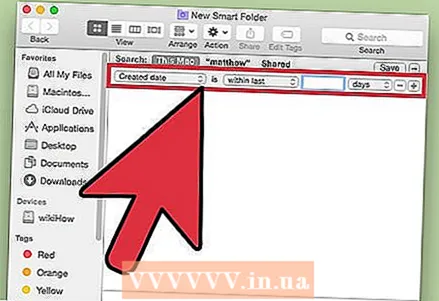 5 Rajoita hakua päivämäärän mukaan. Tee tämä, jos tietokoneellasi on paljon valokuvia. Etsi Älykäs kansio -ikkunan ylimmän työkalupalkin keskellä yhtenäinen viiva. Tämän rivin alla on 3 ruutua, toinen kiinteä viiva ja 3 muuta neliötä. Avaa valikko napsauttamalla tämän kuvakkeen vieressä olevaa nuolta. Valitse valikosta "Luotu päivämäärä". Kuvat lajitellaan niiden ottamispäivän mukaan.
5 Rajoita hakua päivämäärän mukaan. Tee tämä, jos tietokoneellasi on paljon valokuvia. Etsi Älykäs kansio -ikkunan ylimmän työkalupalkin keskellä yhtenäinen viiva. Tämän rivin alla on 3 ruutua, toinen kiinteä viiva ja 3 muuta neliötä. Avaa valikko napsauttamalla tämän kuvakkeen vieressä olevaa nuolta. Valitse valikosta "Luotu päivämäärä". Kuvat lajitellaan niiden ottamispäivän mukaan. - Etsi tiettynä päivänä otetut valokuvat Tyyppi -valikosta.Napsauta Tiedosto> Uusi älykansio> +> Tyyppi> Luotu päivämäärä> Aikana. Määritä nyt tietty päivämäärä tai ajanjakso; Voit myös valita kaikki päivämäärät ennen tiettyä päivää tai sen jälkeen tai viikon, kuukauden tai vuoden aikana otetut valokuvat.
- Jos haluat etsiä tiettyä päivämäärää, valitse "Aivan", "Ennen" tai "Jälkeen" ja kirjoita päivämäärä oikeaan kenttään.
- Kaikkien tietokoneeseen tallennettujen ja määritetyn ajanjakson aikana luotujen tiedostojen (ei vain kuvien) pikkukuvat näytetään. Siksi selaa löydettyjä tiedostoja ja etsi niistä kuvia.
 6 Tallenna älykansio tulevaa käyttöä varten. Napsauta "Tallenna" ikkunan oikeassa yläkulmassa ("+" -painikkeen vieressä). Näkyviin tulee ikkuna, johon kirjoitetaan kansion nimi ja määritetään kansio, johon se tallennetaan.
6 Tallenna älykansio tulevaa käyttöä varten. Napsauta "Tallenna" ikkunan oikeassa yläkulmassa ("+" -painikkeen vieressä). Näkyviin tulee ikkuna, johon kirjoitetaan kansion nimi ja määritetään kansio, johon se tallennetaan. - Löydä haluamasi valokuva nyt avaamalla tämä älykäs kansio.